电脑系统bios自动升级_bios自己更新
1.华硕主板bios程序要怎么升级?
2.联想笔记本bios自动更新怎么去掉啊?
3.如何升级BIOS程序
4.联想电脑的bios怎么样更新
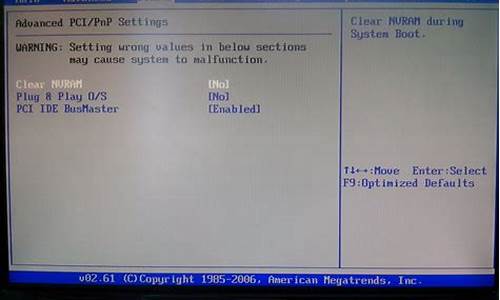
华硕主板P5KPL SE升级BIOS,可通过Winflash?程序来自行更新。
具体步骤如下:
1.?开启?Winflash?来更新?BIOS ;
2.?确认您的网络联机正常和电源供应器已连接后再点选"?下一步?";
3. ?进入华硕下载BIOS文件;?
4、点选"?Driver?&?Tool?";
5、选择您计算机的操作系统;
6、下载最新版的BIOS;
7、选择?"?从本机取得BIOS?" ;
8、选取您下载的BIOS档案;
9、 确认信息后点选"?更新?";
10、等待2~3分钟,?直到BIOS更新程序完成;
11、更新完成后,?点选"?退出?";
12、 等待BIOS更新至100%后,?会自动进入系统。
*注意:?更新?BIOS?时请勿关闭计算机!!!
通过以上步骤后就可以完成BIOS的更新。
华硕主板bios程序要怎么升级?
升级BIOS
关于您咨询的“升级BIOS”问题,建议您:
大部分电脑产品支持对BIOS进行升级,但BIOS版本并非越新越好,因为升级BIOS无法带来性能上的提升,只要电脑运行正常,是没有必要对BIOS进行升级的。并且升级BIOS有风险,刷新了错误或损坏的BIOS文件,或者升级过程中出错如:断电,将造成不可恢复的严重后果。所以我们强烈建议,BIOS的升级工作由计算机专业技术人员来完成,推荐送修到联想服务站刷新BIOS。
注意:如果自行升级,请不要在任何情况下断电或重新启动系统,这样做将严重损害您的系统。
如您在操作后依旧存在问题,建议您可以→自助预约报修,或工作时间联系人工在线客服。
联想笔记本bios自动更新怎么去掉啊?
华硕主板BIOS可以通过华硕EZ Flash更新。
下面我们以主板Z170-A详细介绍一下整个步骤:
第一个步骤是下载主板的BIOS!
1. 首先我们怎么看您的主板是否有新的BIOS可下载,然后再下载下来。
2. 打开浏览器,进入华硕://.asus.cn?,在最上面的栏位中,选择服务支持,下拉选项选择服务与支持进入下载页面
3. 在页面中间位置输入主板的型号:比如我们此次测试的Z170-A,点击右边的放大镜进行查找4. 找到该型号主板之后,可看到以下画面,然后切换到驱动程序与工具软件5. 这个时候可以看到需要选择系统,不过系统与BIOS版本没有直接关系,可以随便选择,也可根据您的电脑系统进行选择,比如测试的时候我们用的是win7 64bit系统
6. 选好系统之后,就可以看到Z170-A主板所有可以使用的软件以及BIOS信息等,这里我们点开BIOS这一栏位,可以看到目前最新版本的BIOS是17027. 点右边下载栏位的箭头图标,就可以进行BIOS的下载了,直至下载完成。
第二个步骤,用EZ Flash来更新主板的BIOSEZ Flash支持外接U盘来更新BIOS,所以请务必准备一个U盘
1. 首先我们先找到刚下载好的1702版本BIOS,一般都是压缩档案,需要您解压缩之后放在U盘的根目录下,文档拷贝完成之后,请将U盘插在Z170-A的主板上
2. 然后我们开机按键盘上的Del或者F2键,进入主板的BIOS。可以看到目前的版本是1602
3. 鉴于有1702版本的BIOS我们试着来演示下怎么更新主板BIOS。
我们一开始按Del进入的是主板BIOS的EZ 模式,首先我们要进入BIOS的进阶模式,需要按F7来进行切换,切换了之后,我们在Main主菜单也可以看到目前这块Z170-A的BIOS是1602版本
4. 利用键盘上的左右方向按键,移动到Tool选单,就可以看到ASUS EZ Flash 3的工具
6. 选择好了之后就可以看到更新BIOS的基本画面,这里可以看到您接的U盘,以及里面的全部文件,也可以看到我们一开始放置的Z170-A的1702版BIOS文档
7. 可以使用键盘或者鼠标选中到这个文件Z170-A-ASUS-1702.CAP,按了Enter之后,首先EZ Flash会问您,是否要读取这个文档?Do you want to read this file,选择Yes
8. 这个时候会再次出现风险提示,Do you really want to update BIOS?这里可以显示主板的型号,以及更新的目标BIOS的版本,若是确定要更新的话,选择Yes
9. 选了Yes之后EZ Flash就开始自动进行BIOS的更新了。
10. 直至更新完成之后,会自动重新启动,第一次重启的时候,因为BIOS需要重新读取,所以开机的时候会出现如下需要按F1的画面,请不要担心,这个是正常的画面,需要您按F1进BIOS重新读取一下即可。当然在这画面我们就可以看到BIOS已经就是1702版本了。
11. 我们还是先试着按F1进入主板BIOS中,可以看到BIOS的EZ 模式下显示的就是1702版本的BIOS
12. 这个时候我们只要保存退出就完成了整个BIOS的更新过程了。
注意:以上内容可能不适用于所有同类型/系列的产品,部分画面选项或操作步骤可能会因为软件版本的不同而有差异。如有疑问,请直接联系华硕对应客服了解具体情况。
什么是BIOS?
BIOS是英文“BasicInput Output System”的缩略语,中文名称就是“基本输入输出系统”。是一组固化到计算机内主板上一个ROM芯片上的程序,它保存着计算机最重要的基本输入输出的程序、开机后自检程序和系统自启动程序,它可从CMOS中读写系统设置的具体信息。其主要功能是为计算机提供最底层的、最直接的硬件设置和控制。
注意!更新主板BIOS 只有在您的计算机系统遇到硬件技术上的问题或者是新增硬件设备的稳定性及兼容性时才需要进行,如非必要我们并不建议经常性地更新主板BIOS。更新BIOS 时都存在有一定的风险,故更新BIOS时请您务必谨慎,且在更新过程中系统千万不可受到干扰或是突然断电,以避免对系统造成不可预期的影响。
如何升级BIOS程序
去不掉,是BIOS自动升级,别强制关,让它升级完就能进系统了。那个程序的作用只是让你在线更新驱动程序的,卸载了不影响正常使用。
笔记本电脑(Laptop),简称笔记本,又称“便携式电脑,手提电脑、掌上电脑或膝上型电脑”,特点是机身小巧。比台式机携带方便,是一种小型、便于携带的个人电脑。通常重1-3公斤。
为了缩小体积,笔记本电脑用液晶显示器(液晶LCD屏)。除键盘外,还装有触控板(Touchpad)或触控点(Pointing stick)作为定位设备。
防水
水是使笔记本遭遇灭顶之灾的最直接的杀手,但也会有很多人容易忽视很多潜在的“水”。大家知道,笔记本的主板由于小巧,集成度比起台式机的主板要高得多,这样就导致了生产成本比较高昂。
如果主板发生不测,更换主板的费用一般占整机价格的三分之一左右,因为这种事故一般均属于人为故障,不在保修之列,故而修理费用可以说令人张目瞠舌。
联想电脑的bios怎么样更新
进入BIOS,利用键盘上的左右方向按键,移动到Tool选单,就可以看到ASUS EZ Flash 3的工具。
选中了ASUS EZ Flash 3 Utility按键盘上Enter键进去,可以看到更新的两种模式,第一种是从Storage来进行更新,也就是从设备上更新,也就是我们这次演示的方式来更新
使用via Storage的方式来更新BIOS,这里的默认方式也是这种,然后选择Next即可。选择好了之后就可以看到更新BIOS的基本画面可以看到您接的U盘,以及里面的全部文件,也可以看到我们一开始放置的BIOS文档
可以使用键盘或者鼠标选中到这个CAP文件,按了Enter之后,首先EZ Flash会问您,是否要读取这个文档?Do you want to read this file,选择Yes
这个时候会再次出现风险提示,Do you really want to update BIOS?这里可以显示主板的型号,以及更新的目标BIOS的版本,若是确定要更新的话,选择Yes
.选了Yes之后EZ Flash就开始自动进行BIOS的更新了
联想电脑的bios怎么更新?
联想电脑的BIOS怎么更新?
BIOS是计算机系统的一个很重要的组成部分,它是一种固件,可以直接访问计算机硬件设备,控制系统的启动顺序,调整操作系统的配置参数等。如果您拥有一台联想电脑并且需要更新BIOS以提高系统的性能或修复bug,那么下面的步骤可以帮助您完成此过程。
准备工作
在更新BIOS之前,您应该确定目前计算机的BIOS版本,以及需要升级的新版BIOS的版本号。可以在联想官方网站上查询得到最新的BIOS版本,也可以在计算机启动时按下F1键,进入BIOS设置查看当前版本信息。
此外,还需要准备一个USB存储设备,并确保它有足够的空间来存放BIOS固件文件。为了避免出现异常情况,最好提前备份重要数据。
更新BIOS
以下是联想电脑BIOS更新的具体步骤:
1.访问联想官方网站,下载最新的BIOS固件文件,并将它们存储在USB设备中。
2.将USB设备插入电脑的USB接口并打开电脑。启动后立即进入BIOS设置界面(通常是按下F1或F2键),然后找到“BIOSUpdateUtility”或“BIOSUpdate”选项,点击进入。
3.在BIOS更新工具中,选择“UpdateBIOSfromafile”(从文件更新BIOS)选项,然后选择USB设备中存储的BIOS固件文件。
4.接下来,确认要更新BIOS并按照屏幕上的指示进行操作。在更新过程中,请勿关闭电源或移除USB设备。更新完毕后,计算机将自动重启并应用新的BIOS设置。
注意事项
更新BIOS可能会带来风险,因此在更新前请先备份重要数据并备份旧版本的BIOS,以备出现异常情况。此外,更新BIOS时请确保电源充足,以免出现意外情况。
总结
更新BIOS是提高计算机性能和修复一些问题的好方法。如果您使用联想电脑,可以通过从官方网站下载最新的BIOS固件文件,将它们存储到USB设备中并按照上述步骤操作。无论您是为了提高系统性能,还是修复问题,都可以轻松地完成BIOS更新。
声明:本站所有文章资源内容,如无特殊说明或标注,均为采集网络资源。如若本站内容侵犯了原著者的合法权益,可联系本站删除。












